 Volvo XC60 > Einstellungen im Topmenü des
Center Displays ändern
Volvo XC60 > Einstellungen im Topmenü des
Center Displays ändern
Über das Center Display können die Einstellungen und Informationen zu vielen Fahrzeugfunktionen angepasst werden.
1. Sie rufen das Topmenü auf, indem Sie das Register ganz oben antippen oder von oben nach unten über das Display streichen.
2. Auf Einstellungen tippen, um das Menü Einstellungen zu öffnen.
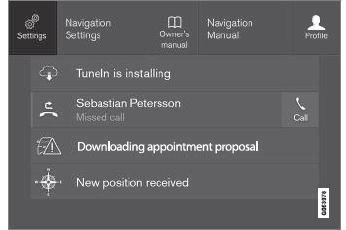
Topmenü mit der Auswahlmöglichkeit
Einstellungen.
3. Tippen Sie die jeweils zutreffende Kategorien und Unterkategorien an, um zur gewünschten Einstellung zu gelangen.
4. Ändern Sie eine oder mehrere Einstellungen.
Verschiedene Arten von Einstellungen werden auf unterschiedliche Weise geändert.
- Die Änderungen werden unverzüglich gespeichert.
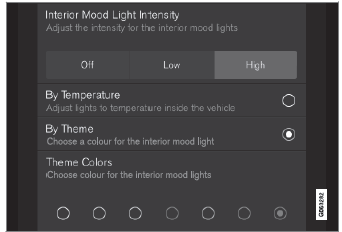
Unterkategorie im Menü Einstellungen mit verschiedenen
Arten von Einstellungen; hier eine Optionsleiste
und mehrere Optionsfelder.
Kontextbezogene Einstellungen im Center Display öffnen
Über die kontextbezogenen Einstellungen lassen sich die Einstellungen für die meisten Basis-Apps direkt im Topmenü des Center Displays ändern.
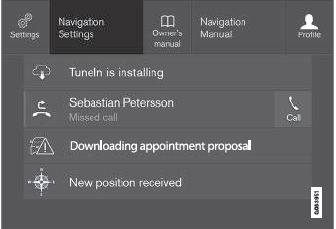
Topmenü mit Optionen der kontextbezogenen Einstellungen.
Kontextbezogene Einstellung ist eine Verknüpfung zu einer bestimmten Einstellung, die mit der auf dem Bildschirm angezeigten aktiven Funktion zusammenhängt. Die im Fahrzeug vorinstallierten Apps, wie z. B. FM Radio und USB sind Bestandteil von Sensus und gehören zu den integrierten Fahrzeugfunktionen.
Die Einstellungen für diese Apps können über kontextbezogene Einstellung im Topmenü direkt geändert werden.
Wenn kontextbezogene Einstellungen zur Verfügung stehen:
1. Ziehen Sie aus der maximierten Darstellung einer App, wie z. B. Navigation, das Topmenü nach unten auf.
2. Tippen Sie auf Navigations Einstellungen.
- Die Seite für Navigationseinstellungen wird geöffnet.
3. Nehmen Sie die gewünschten Einstellungen vor und bestätigen Sie Ihre Auswahl.
Sie schließen die Einstellungen, indem Sie auf Schließen tippen oder die Home-Taste unter dem Center Display drücken.
Diese Art der kontextbezogenen Einstellung ist nicht für alle, aber für die meisten im Fahrzeug installierten Basis-Apps möglich.
Apps von Drittanbietern
Apps von Drittanbietern sind nicht ab Werk im Fahrzeug installiert, sondern müssen separat heruntergeladen werden, so wie es z. B. auch bei der App Volvo ID der Fall ist. Einstellungen zu diesen Apps nehmen Sie nicht über das Topmenü, sondern stets innerhalb der App vor.
Nutzerdaten bei Besitzerwechsel zurücksetzen
Bei einem Besitzerwechsel sind die Nutzerdaten und Systemeinstellungen auf die Werkseinstellungen zurückzusetzen.
Sie können die Fahrzeugeinstellungen auf verschiedene Stufen zurücksetzen. Setzen Sie bei einem Besitzerwechsel alle Nutzerdaten und Systemeinstellungen auf die Werkseinstellungen zurück. Bei einem Besitzerwechsel muss auch der Dienst Volvo On Call auf den neuen Besitzer umgestellt werden.

